
Einige Freunde wissen nicht, wie Windows Optimization Master Dateien in den Papierkorb verschiebt, wenn sie Windows Optimization Master verwenden. Hier gebe ich Ihnen eine detaillierte Einführung, wie Windows Optimization Master Dateien in den Papierkorb verschiebt. Sie können kommen und schaut mal rein.
1. Doppelklicken Sie, um die Software zu öffnen, und klicken Sie links auf die Option „Datenträgerdateiverwaltung“.

2. Klicken Sie im sich öffnenden Fenster oben auf „Option löschen“.

3. Suchen Sie dann nach „Dateien in den Papierkorb verschieben“ und überprüfen Sie es.

4. Klicken Sie abschließend unten rechts auf „Papierkorb leeren“.
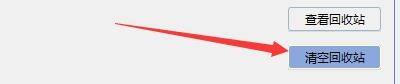
Das obige ist der detaillierte Inhalt vonSo verschieben Sie Dateien mit Windows Optimizer in den Papierkorb. Für weitere Informationen folgen Sie bitte anderen verwandten Artikeln auf der PHP chinesischen Website!
 MySQL-Paging
MySQL-Paging
 Was ist die Tastenkombination zum Wechseln des Benutzers?
Was ist die Tastenkombination zum Wechseln des Benutzers?
 So lösen Sie das Problem, dass der Win10-Ordner nicht gelöscht werden kann
So lösen Sie das Problem, dass der Win10-Ordner nicht gelöscht werden kann
 So öffnen Sie die Ramdisk
So öffnen Sie die Ramdisk
 Was tun, wenn Ihre IP-Adresse angegriffen wird?
Was tun, wenn Ihre IP-Adresse angegriffen wird?
 So schneiden Sie lange Bilder auf Huawei-Handys
So schneiden Sie lange Bilder auf Huawei-Handys
 mybatis First-Level-Cache und Second-Level-Cache
mybatis First-Level-Cache und Second-Level-Cache
 Verwendung der Get-Funktion in C-Sprache
Verwendung der Get-Funktion in C-Sprache




